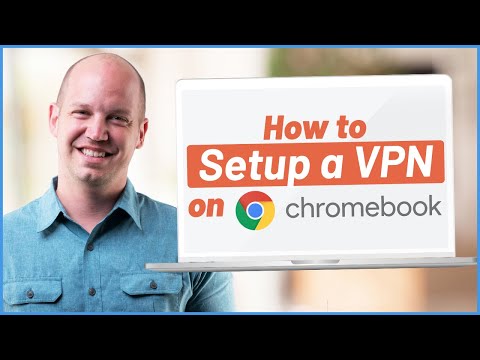
Conţinut
- Cum să configurați un VPN pe Android
- Instrucțiuni pas cu pas:
- Cum să configurați un VPN pe sistemul de operare Chrome
- Cum să configurați un VPN pe Windows 10
- Cum să configurați un VPN pe iOS
- Cum să configurați un VPN pe macOS

Cel mai simplu mod de a configura un VPN pe orice platformă este de a utiliza o aplicație de la furnizorul dumneavoastră. Descărcați-l pe dispozitiv, introduceți numele de utilizator, parola și alte informații necesare și sunteți bine să mergeți.
Cu toate acestea, nu toți furnizorii oferă aplicații pentru fiecare platformă. Software-ul poate fi disponibil pentru Windows, dar nu și pentru Android. Dacă trebuie să configurați manual o VPN, iată cum să o faceți pe Android, Chrome OS, Windows 10, iOS și macOS.
Cum să configurați un VPN pe Android
Configurarea unui VPN pe un dispozitiv Android este o briză. Capul spreSetări > Wireless și rețele> Mai multeși atingeți pictograma „+” din colțul din dreapta sus. Introduceți toate informațiile necesare în fereastra care ne apare - puteți obține contactând furnizorul VPN - și apăsați „Salvați” pentru a termina procesul.
Meniul de setări poate arăta un pic diferit de cel descris mai sus, în funcție de dispozitivul Android pe care îl ai. Opțiunea VPN ar putea ascunde un dosar diferit, așa că este posibil să fiți nevoit să faceți săpături pentru a-l găsi.
Instrucțiuni pas cu pas:
- Capul spreSetări > Wireless și rețele> Mai multe.
- Atingeți pictograma „+” din colțul din dreapta sus.
- Introduceți informațiile necesare în fereastra care apare - primiți-o de la furnizorul dvs. VPN.
- Apăsați „Salvați” pentru a termina procesul.
Cum să configurați un VPN pe sistemul de operare Chrome

Pentru a configura o VPN pe Chrome OS, primul lucru pe care trebuie să îl faceți este să importați un certificat CA pe Chromebookul dvs. dacă VPN-ul îl folosește. După ce obțineți certificatul de la furnizorul dvs. și îl stocați pe computer, tastați chrome: // settings / certificate în bara de adrese a browserului Chrome. Faceți clic pe fila „Autorități” din partea de sus a paginii, apăsați „Import”, alegeți certificatul CA și urmați instrucțiunile de pe ecran.
Instrucțiuni pas cu pas:
- Obțineți certificatul CA de la furnizorul VPN și îl stocați pe computer.
- Deschideți Chrome și tastați chrome: // settings / certificate în bara de adrese.
- Faceți clic pe fila „Autorități” din partea de sus a paginii.
- Apăsați „Import”, alegeți certificatul CA și urmați instrucțiunile de pe ecran.

După ce ați terminat, este timpul să introduceți setările rețelei VPN. Faceți clic pe fotografia contului dvs. în colțul din dreapta jos al ecranului și deschideți setările. Următorul pas este să selectați opțiunea „Adăugare conexiune” (situată în secțiunea „Rețea”) și să faceți clic pe „Adăugare OpenVPN / L2TP”.
Tastați informațiile necesare (numele gazdă al serverului, numele serviciului) în formularul care apare, selectați „Conectați-vă” și sunteți bine să mergeți. Dacă sunteți un client ExpressVPN, puteți găsi informațiile necesare aici. Dacă utilizați o altă VPN, va trebui să contactați furnizorul sau să săriți pe site-ul său web pentru a-l găsi.
Instrucțiuni pas cu pas:
- Faceți clic pe fotografia contului dvs. în colțul din dreapta jos al ecranului.
- Deschide setările."
- Selectați opțiunea „Adăugare conexiune” - localizată în secțiunea „Rețea”.
- Faceți clic pe „Adăugați OpenVPN / L2TP.”
- Tastați informațiile necesare în formularul care apare și selectați „Conectați” (puteți obține informațiile de la furnizorul dvs. VPN).
Cum să configurați un VPN pe Windows 10

Iată cum puteți configura o VPN pe Windows 10 folosind protocolul PPTP. Mergi la Setări rețea> VPN> Adăugați o conexiune VPN. Când apare noua fereastră, alegeți „Windows (încorporat)” din meniul derulant Furnizor VPN și „Punct la punct Tunneling Protocol (PPTP)” din meniul tip VPN. Completați toate celelalte câmpuri precum numele de utilizator, parola și numele serverului - este posibil să fiți nevoit să contactați furnizorul VPN pentru unele dintre date.
Legate de: Cele mai bune routere VPN din 2019
Faceți clic pe „Amintiți-vă informațiile de conectare” - deci nu va trebui să vă autentificați de fiecare dată când doriți să utilizați VPN - și selectați „Salvați”. Ultimul pas este să alegeți conexiunea VPN nou creată din listă. , faceți clic pe butonul „Conectați” și urmăriți spectacolele Netflix care nu sunt disponibile în locația dvs.
Instrucțiuni pas cu pas:
- Mergi la Setări rețea> VPN> Adăugați o conexiune VPN.
- Introduceți toate informațiile necesare în fereastra care apare - primiți-o de la furnizorul dvs. VPN.
- Selectați „Windows (încorporat)” din meniul derulant Furnizor VPN.
- Selectați „Protocol la tunelare punct la punct (PPTP)” din meniul tip VPN. - Bifează caseta „Amintiți-vă informațiile de conectare”.
- Faceți clic pe „Salvați”.
- Selectați conexiunea VPN nou creată din listă și faceți clic pe butonul „Conectați”.
Cum să configurați un VPN pe iOS

Puteți configura un VPN pe iOS în câteva minute, fără să existe cunoștințe tehnice. Iată cum se face folosind protocolul PPTP.
Lansați aplicația Setări pe dispozitivul dvs. iOS accesațiGeneral> VPN> Adăugare configurare VPN> Tip, selectați protocolul PPTP, apoi reveniți la ecranul anterior. Completați toate câmpurile necesare, inclusiv numele contului, parola și serverul - poate fi necesar să contactați furnizorul VPN pentru unele dintre date. Apoi, trebuie doar să faceți clic pe „Terminat”, pentru a comuta starea de pornire și sunteți gata să rulați.
Instrucțiuni pas cu pas:
- Lansați aplicația Setări pe dispozitivul dvs. iOS.
- Mergi la General> VPN> Adăugare configurare VPN> Tip și selectați protocolul PPTP.
- Reveniți la ecranul anterior.
- Introduceți informațiile necesare, inclusiv numele contului și serverul - obțineți-l de la furnizorul dvs. VPN.
- Faceți clic pe „Terminat” și apoi comutați starea de pornire.
Cum să configurați un VPN pe macOS

Pentru a configura o VPN pe macOS, accesați Meniu Apple> Preferințe sistem> Rețeași faceți clic pe pictograma „+”. Următorul pas este să alegeți „VPN” din meniul derulant, să selectați ce tip de conexiune VPN doriți să configurați, să dați serviciului VPN un nume și să faceți clic pe „Creați”. Va trebui apoi să tastați numele contului și adresa serverului, pe care le puteți obține contactând furnizorul VPN. După ce ați făcut acest lucru, faceți clic pe „Setări de autentificare”, completați toate câmpurile necesare și faceți clic pe „OK” urmată de „Conectați” pentru a termina procesul.
Instrucțiuni pas cu pas:
- Capul spre Meniu Apple> Preferințe sistem> Rețea.
- Faceți clic pe pictograma „+”.
- Alegeți „VPN” din meniul derulant.
- Selectați ce tip de conexiune VPN doriți să configurați.
- Dați un nume serviciului VPN și faceți clic pe „Creare”.
- Introduceți numele contului și adresa serverului.
- Faceți clic pe „Setări de autentificare” și completați toate câmpurile necesare.
- Ultimul pas este să faceți clic pe „OK” urmată de „Conectați-vă”.
Acolo îl aveți, oameni buni - așa este să configurați o VPN pe Android, Chrome OS, Windows 10, iOS și macOS. Aveți gânduri sau întrebări? Lasă-le mai jos în secțiunea de comentarii.
Citește Următorul: Utilizarea unui VPN gratuit pentru Kodi - este o idee bună?






